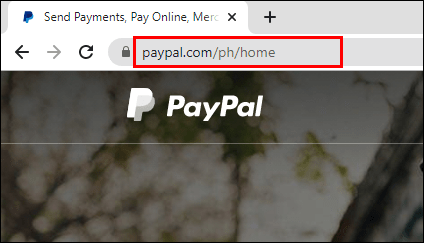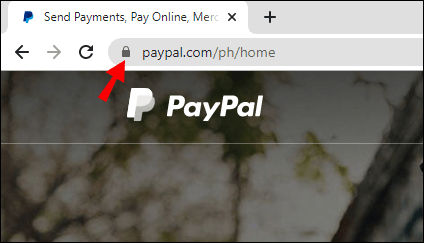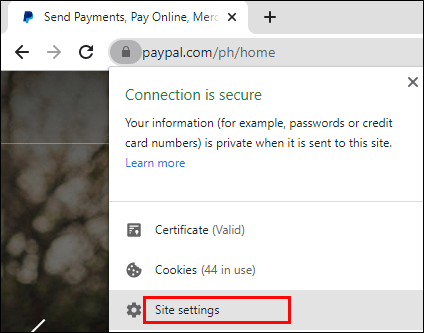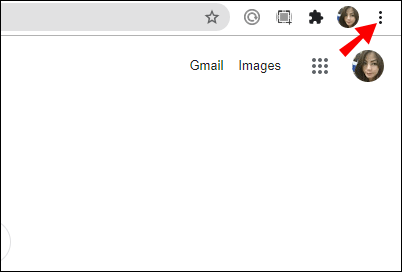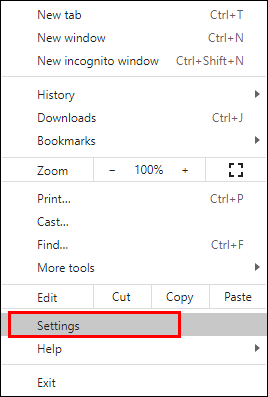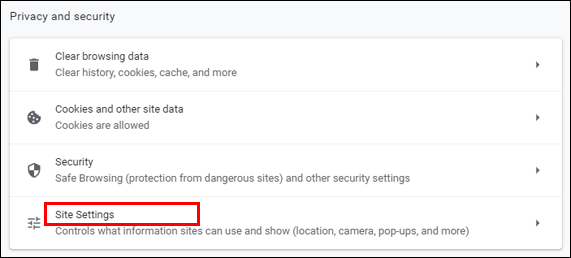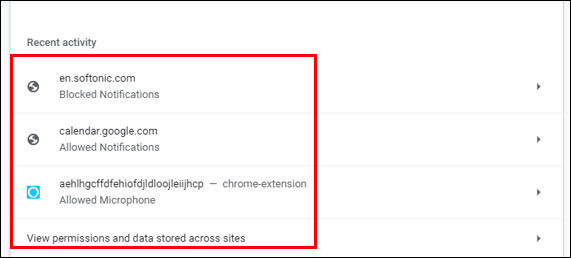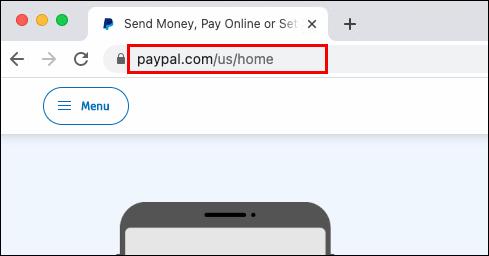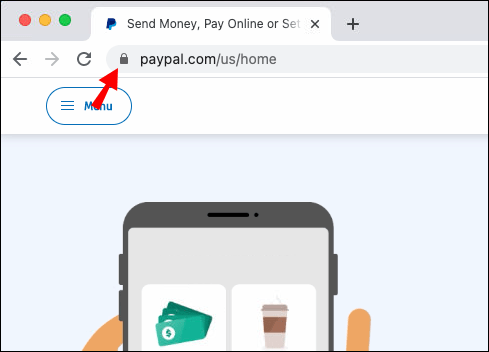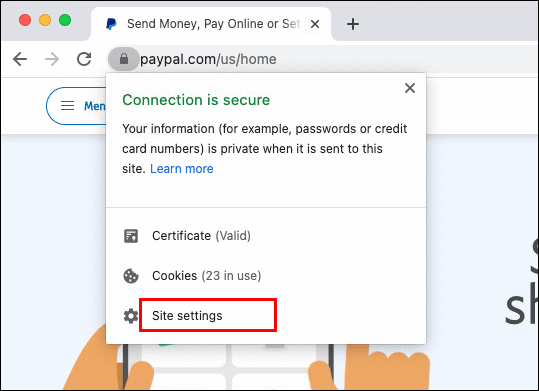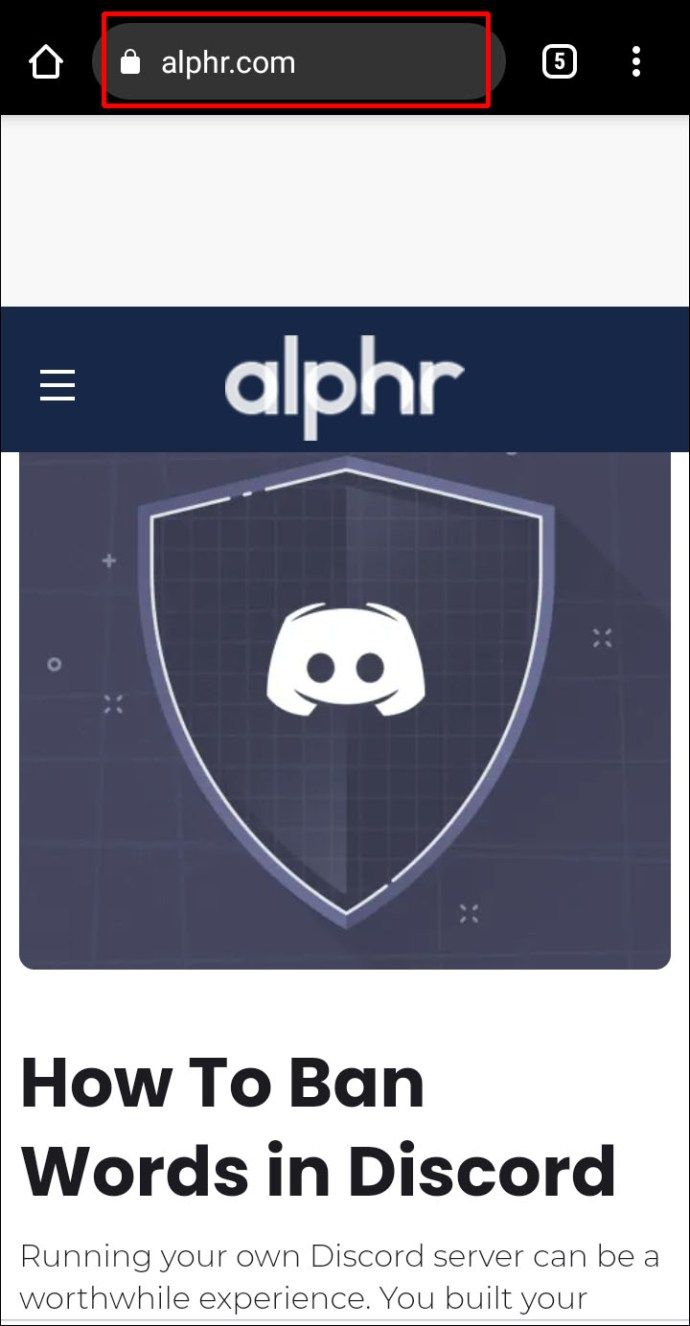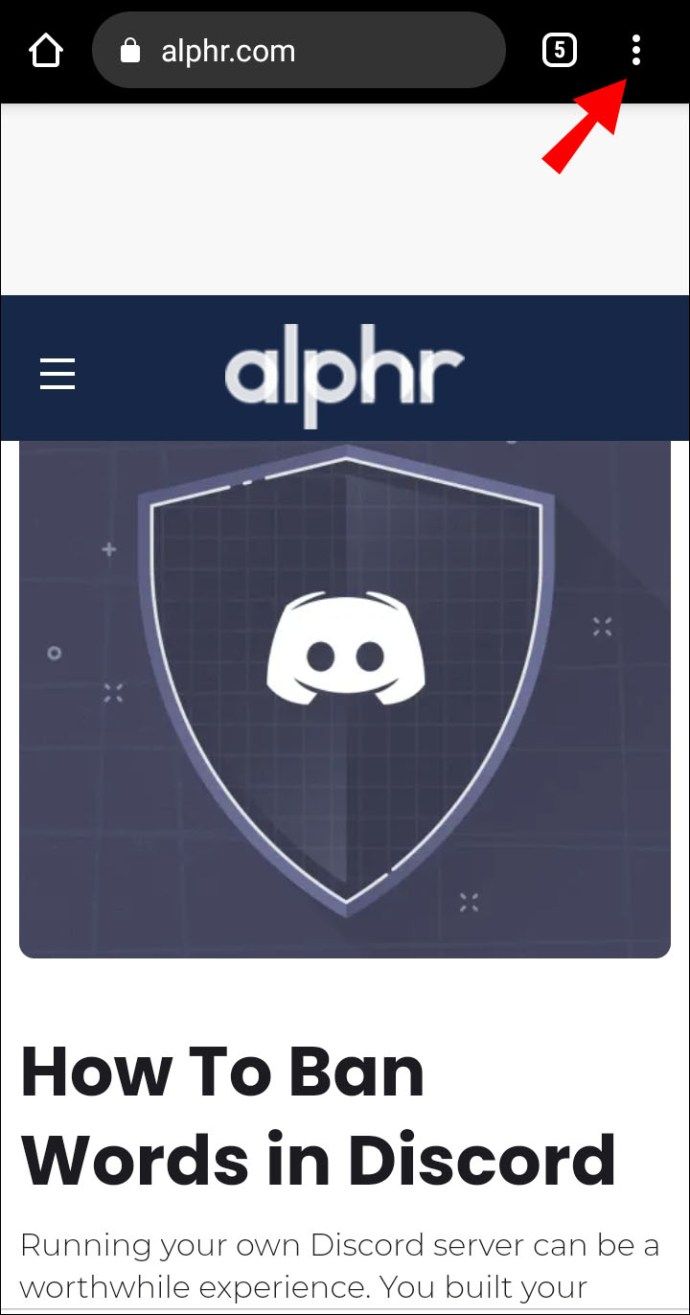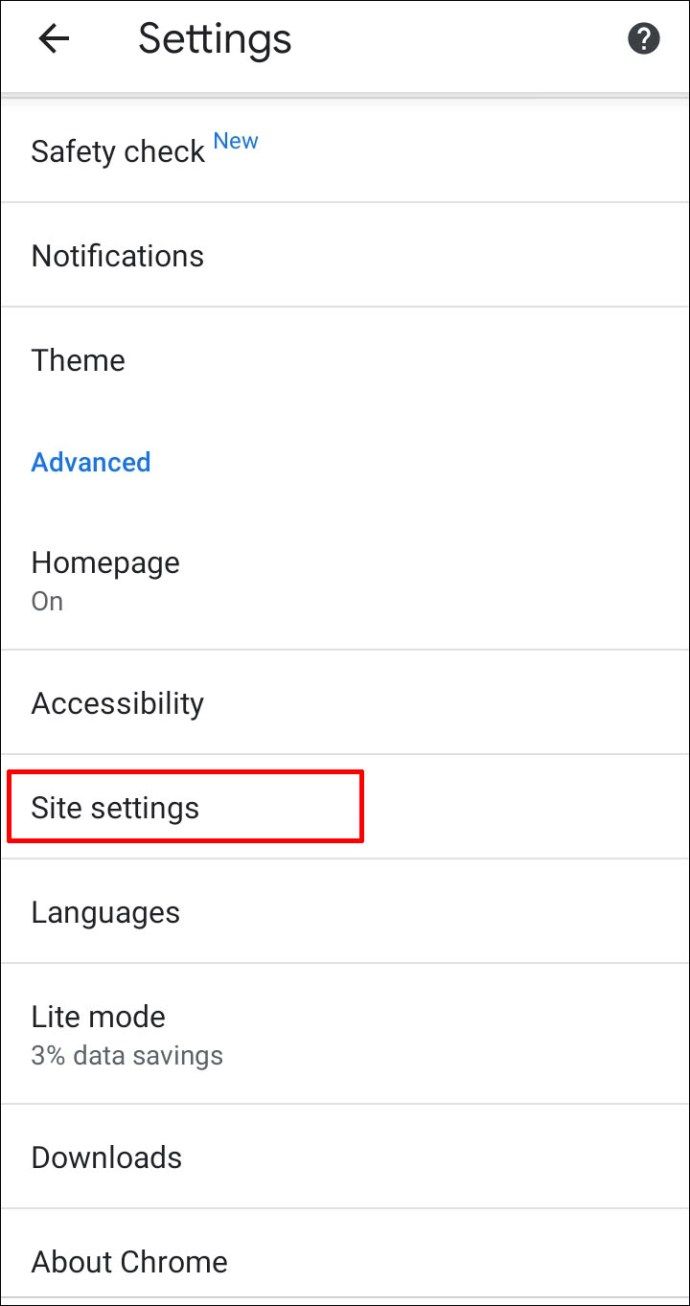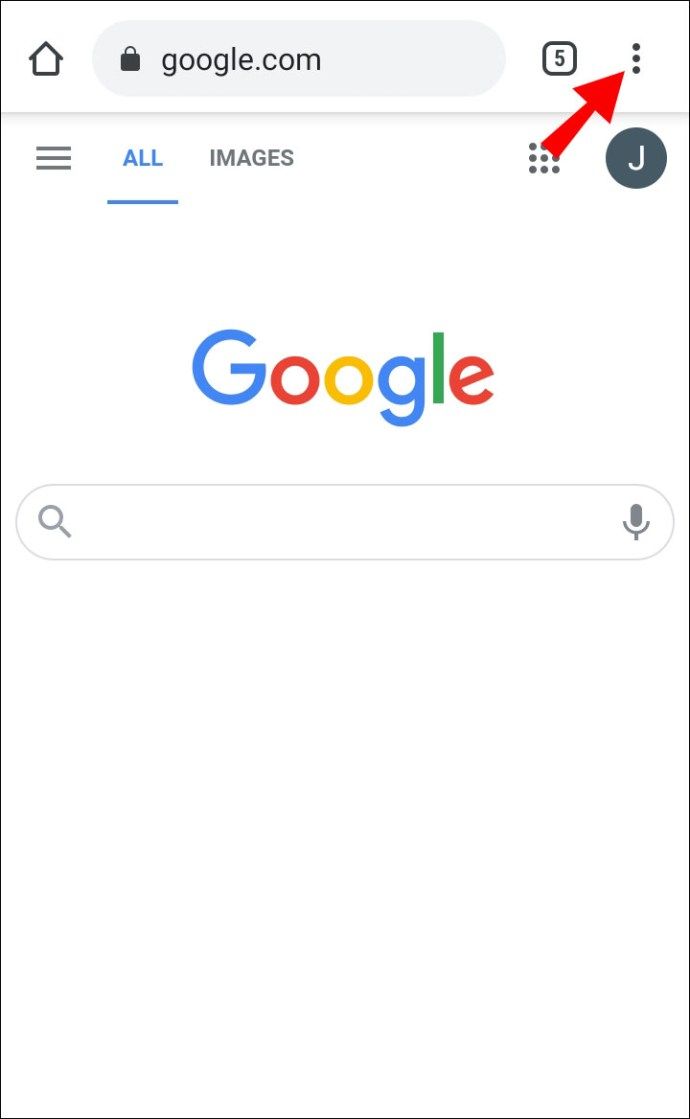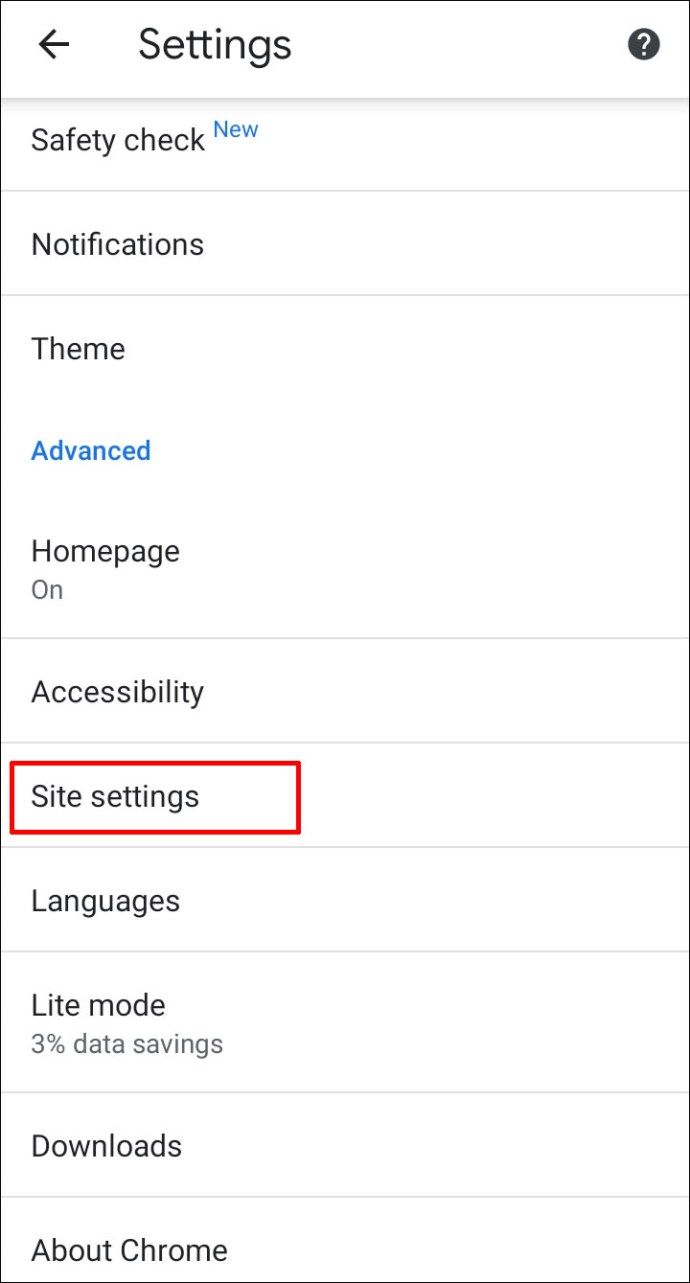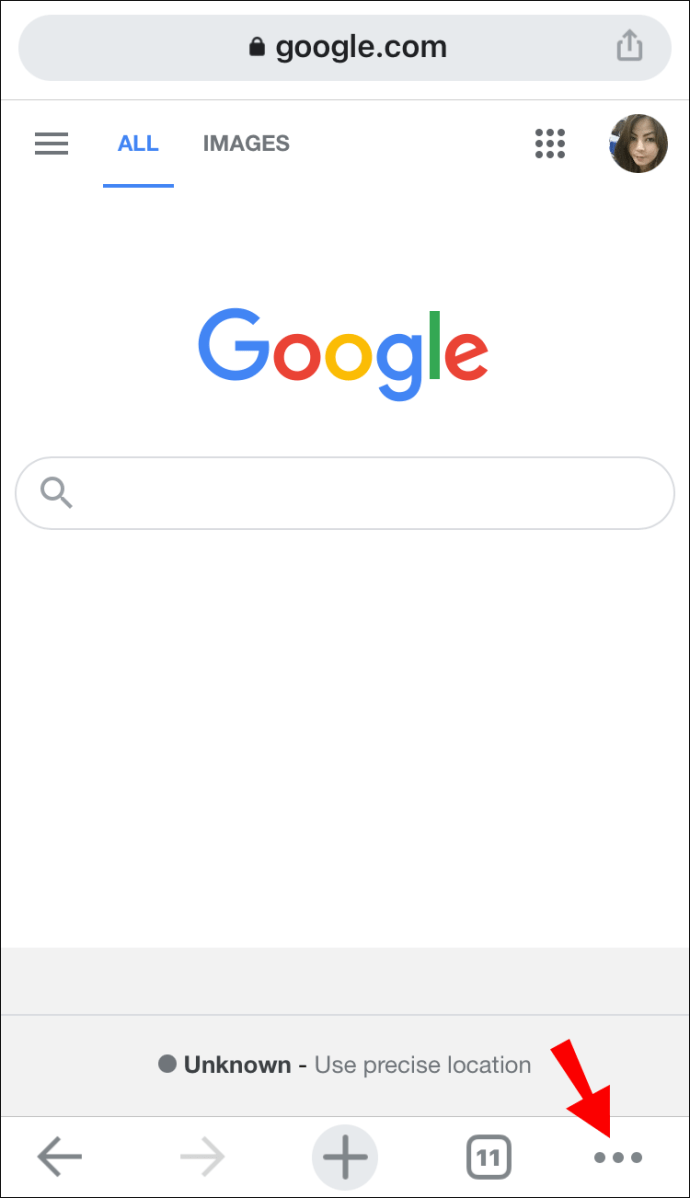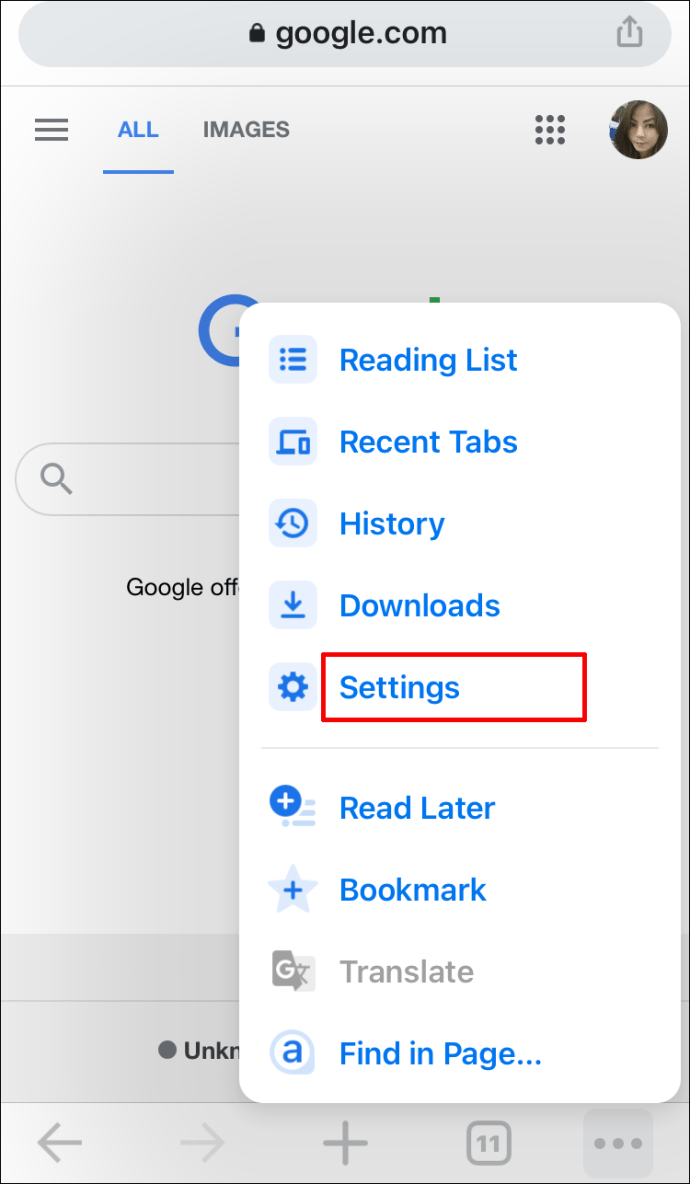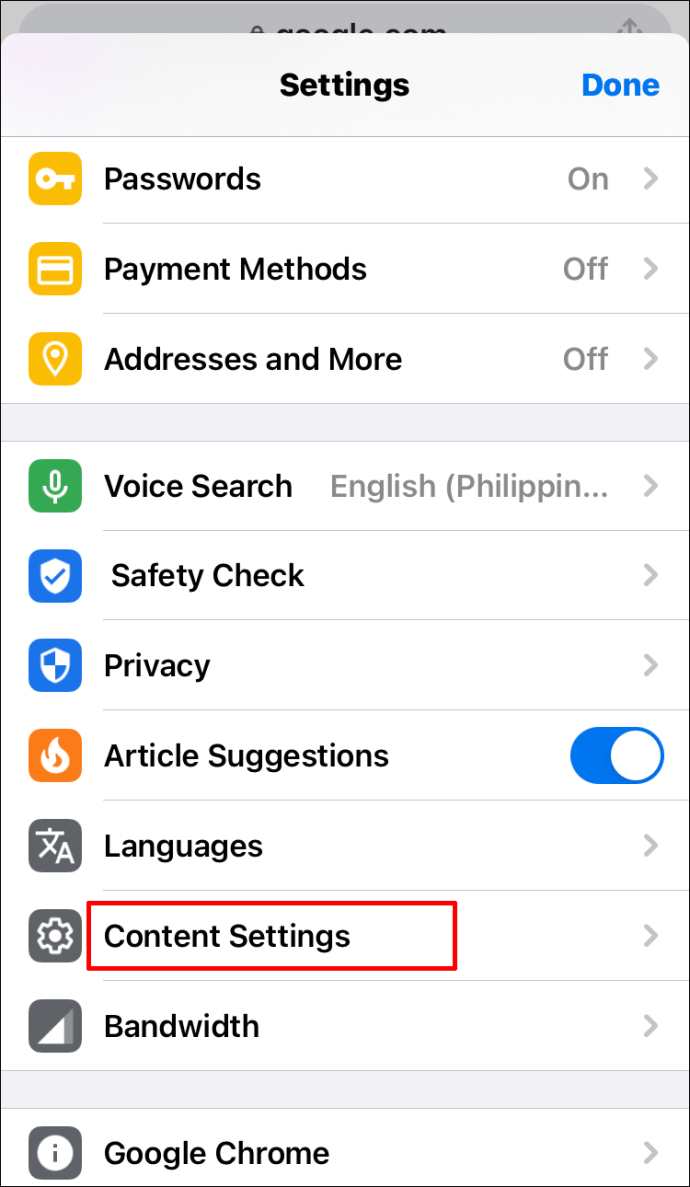Google Chrome analitza els llocs web per garantir la vostra seguretat i us avisa si la connexió no és segura. Tanmateix, de tant en tant, aquesta funció pot restringir l'accés als llocs web que vulgueu visitar independentment de l'estat de seguretat. Si us pregunteu com afegir un lloc web a la llista de llocs de confiança, estem aquí per ajudar-vos.

En aquesta guia, explicarem com afegir llocs de confiança a Google Chrome: a Mac, Windows, Android, iPhone i amb GPO. A més, respondrem algunes de les preguntes més freqüents relacionades amb els llocs de confiança de Chrome.
Com afegir llocs de confiança a Google Chrome?
Anem a entrar directament: per afegir un lloc web de confiança a Google Chrome, seguiu els passos següents:
- A Chrome, obriu el lloc web que vulgueu marcar com a de confiança.
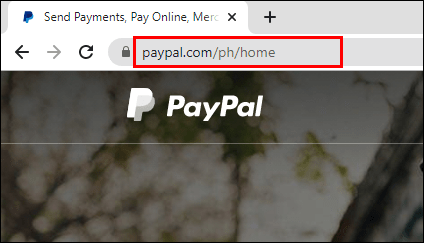
- A l'esquerra, al quadre d'entrada del lloc web, feu clic a la icona de bloqueig, informació o advertència.
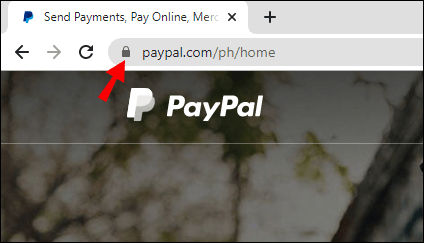
- Seleccioneu Configuració del lloc al menú.
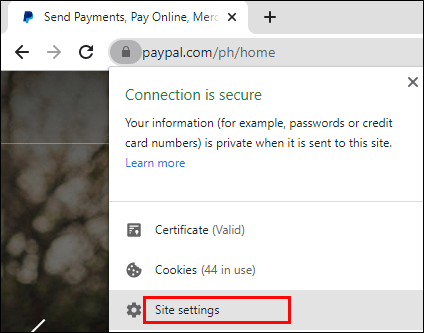
- Trieu la configuració de seguretat: per marcar un lloc web com a de confiança, feu clic a la icona de bloqueig. Els canvis es desen automàticament.
També podeu gestionar la configuració de seguretat de diversos llocs alhora. Per fer-ho, seguiu les instruccions següents:
- A Chrome, feu clic a la icona de tres punts a l'extrem superior dret de la pantalla.
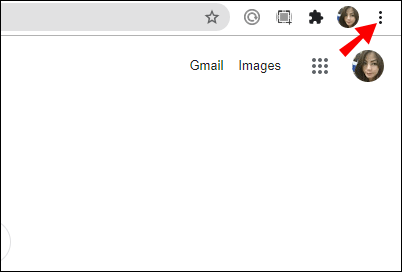
- Seleccioneu Configuració al menú desplegable.
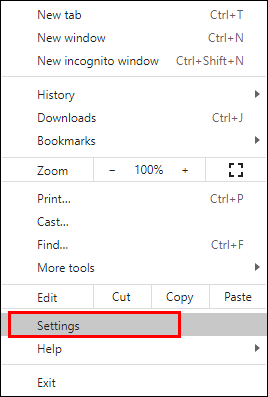
- Aneu a Configuració de privadesa i seleccioneu Configuració del lloc.
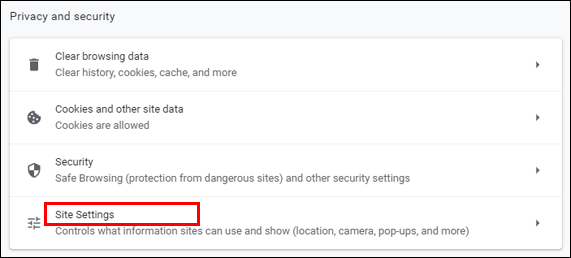
- Veureu una llista dels llocs web que heu visitat. Gestioneu els permisos dels llocs web que vulgueu marcar com a de confiança. Els canvis es desaran automàticament.
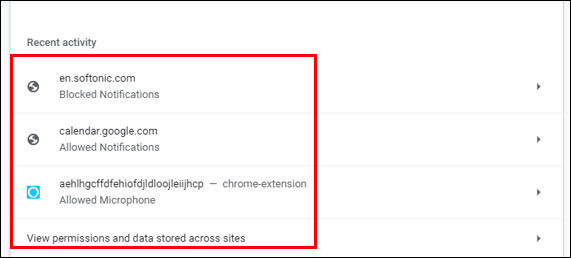
Com afegir llocs de confiança a Google Chrome a Mac?
Per gestionar la configuració de seguretat del lloc web a Mac, seguiu els passos següents:
- A Chrome, obriu el lloc web que vulgueu marcar com a de confiança.
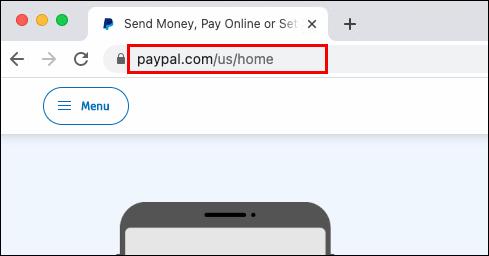
- A l'esquerra, al quadre d'entrada del lloc web, feu clic a la icona de bloqueig, informació o advertència.
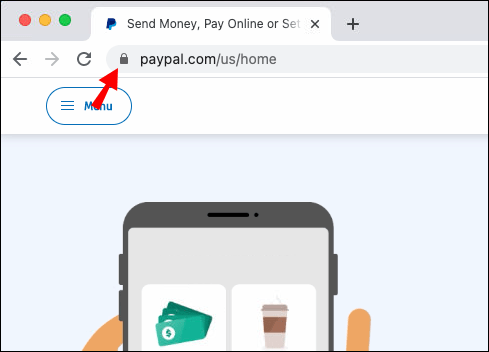
- Seleccioneu Configuració del lloc al menú.
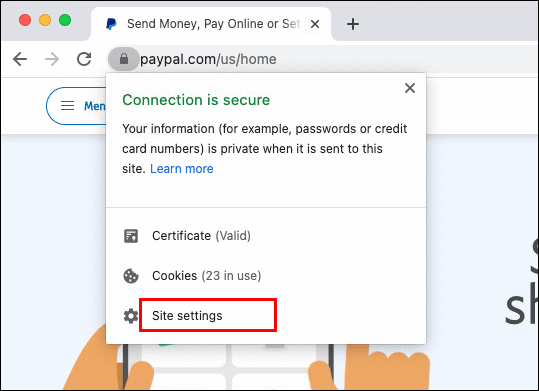
- Trieu la configuració de seguretat: per marcar un lloc web com a de confiança, feu clic a la icona de bloqueig. Els canvis es desen automàticament.
Com afegir llocs de confiança a Google Chrome a Windows?
Canviar la configuració de seguretat del lloc web a Windows no és molt diferent de canviar-les a Mac. Per fer-ho, seguiu les instruccions següents:
- A Chrome, obriu el lloc web que vulgueu marcar com a de confiança.
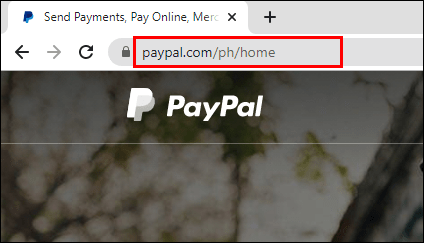
- A l'esquerra, al quadre d'entrada del lloc web, feu clic a la icona de bloqueig, informació o advertència.
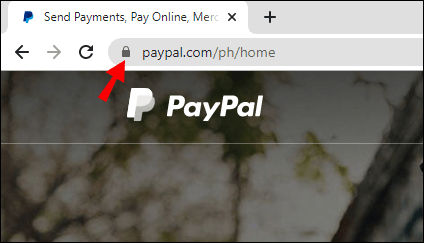
- Seleccioneu Configuració del lloc al menú.
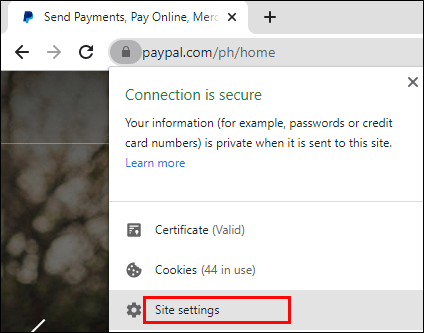
- Trieu la configuració de seguretat: per marcar un lloc web com a de confiança, feu clic a la icona de bloqueig. Els canvis es desen automàticament.
Com afegir llocs de confiança a Google Chrome amb GPO?
Si utilitzeu un GPvoO, gestionar la configuració de seguretat del lloc web a Chrome és una mica més complicat que sense cap controlador de domini. Haureu d’establir la configuració mitjançant el GPO en lloc de Chrome. Per marcar un lloc web com a de confiança, seguiu les instruccions següents:
- Obriu la carpeta GPO de Google Chrome al vostre PC.
- A la secció Plantilles d'administració, aneu a Polítiques d'autenticació HTTP.
- Feu doble clic a la configuració de la llista blanca del servidor d’autenticació.
- Marqueu la casella de selecció situada al costat d'Activat.
- Escriviu l'adreça del lloc web al quadre d'entrada de text a la llista blanca del servidor d'autenticació.
- Confirmeu fent clic a D'acord.
Com afegir llocs de confiança a Google Chrome a Android?
Les instruccions per canviar la configuració de seguretat del lloc web a l'aplicació Google Chrome per a Android són lleugerament diferents de les dels ordinadors. Per marcar un lloc web com a de confiança, seguiu els passos següents:
inseriu el vídeo de youtube a google doc
- A Chrome, obriu el lloc web que vulgueu marcar com a de confiança.
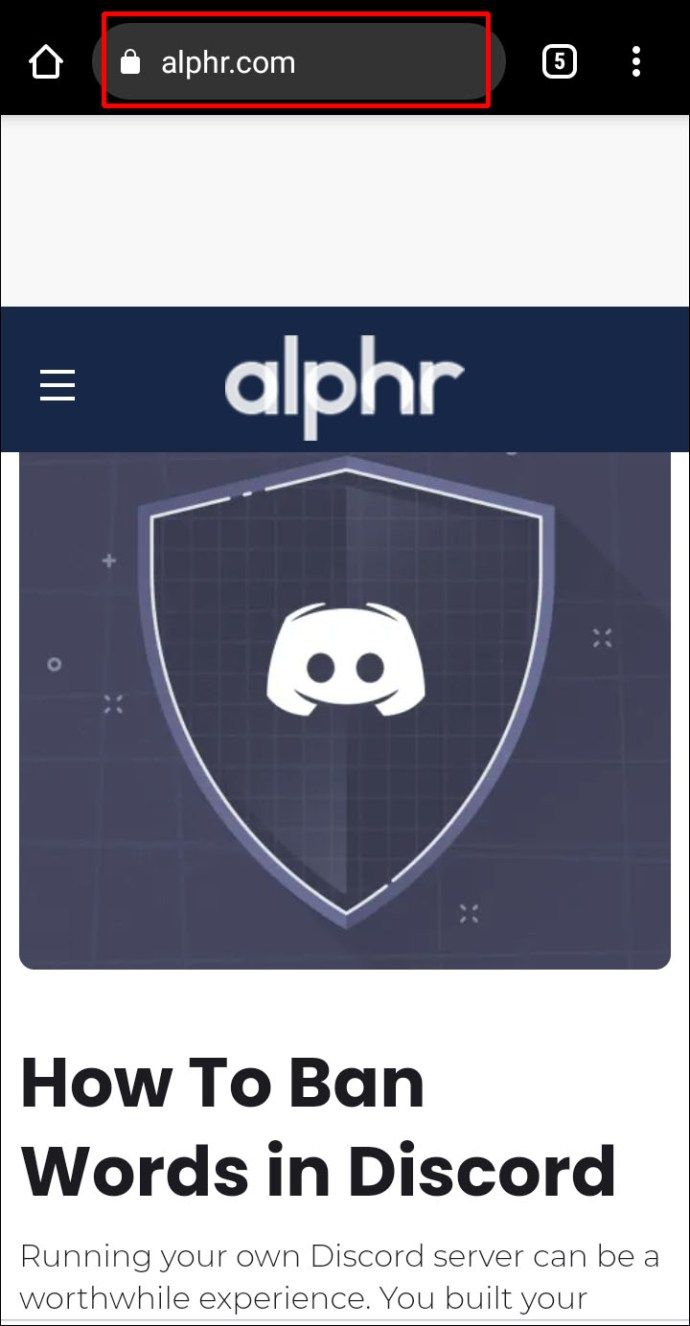
- Toqueu la icona de tres punts a l'extrem superior dret de la pantalla.
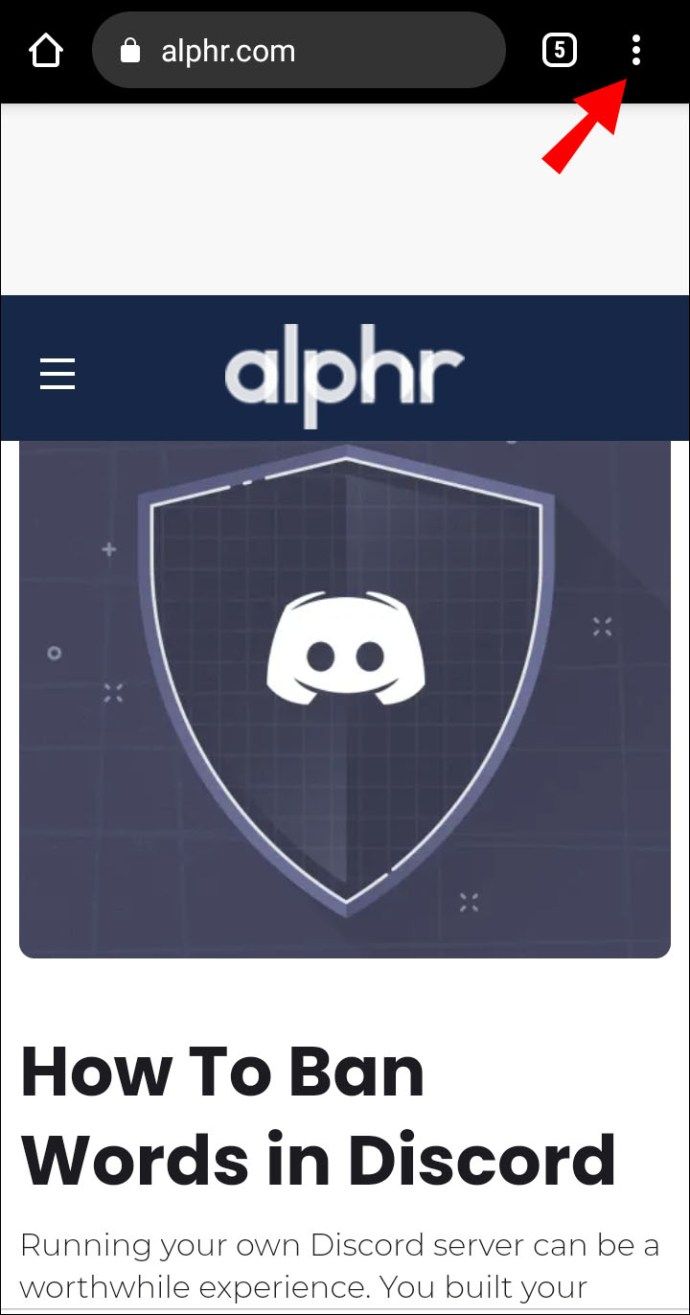
- Al menú desplegable, seleccioneu Configuració del lloc.
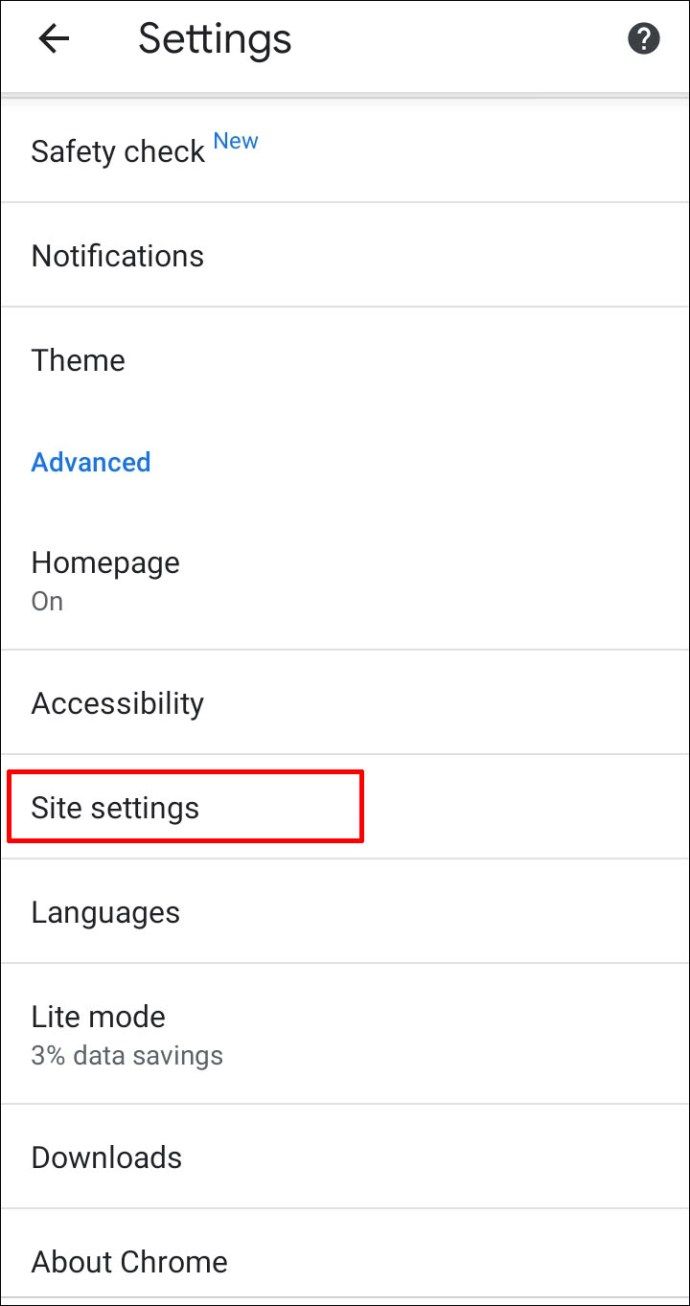
- Aneu a Permisos i seleccioneu una icona de bloqueig per marcar el lloc web com a de confiança. Els canvis es desaran automàticament.
Per gestionar els permisos de diversos llocs web a Android alhora, seguiu les instruccions següents:
- A l'aplicació Chrome, toqueu la icona de tres punts a l'extrem superior dret de la pantalla.
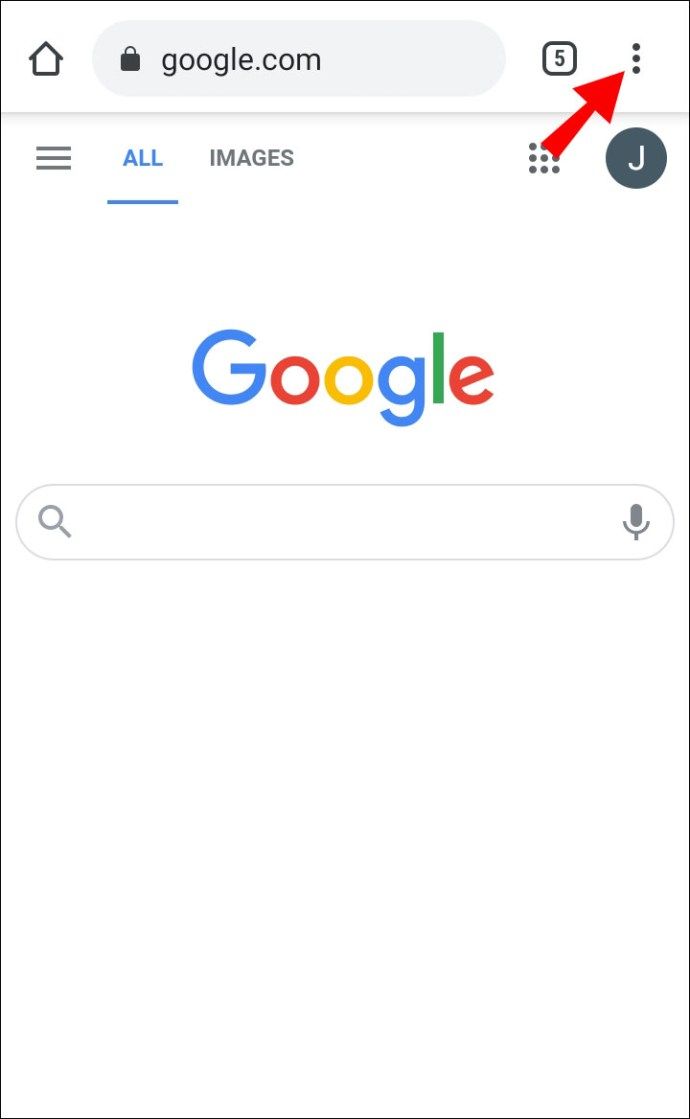
- Desplaceu-vos cap avall fins a la secció Avançada i seleccioneu Configuració del lloc.
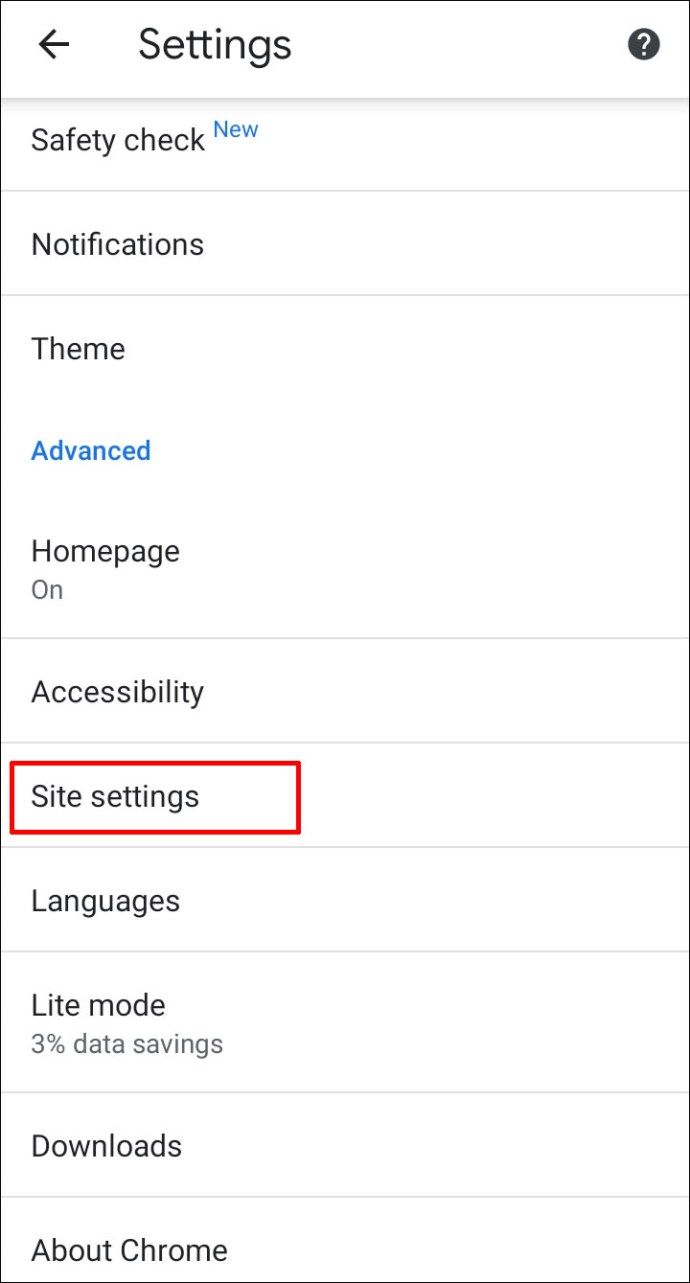
- Gestioneu els permisos que voleu actualitzar.
Com afegir llocs de confiança a Google Chrome a l'iPhone?
Podeu canviar la configuració de seguretat del lloc web a Chrome per a iPhone o iPad seguint els passos següents:
- A l'aplicació Chrome, toqueu la icona de tres punts a l'extrem inferior dret de la pantalla.
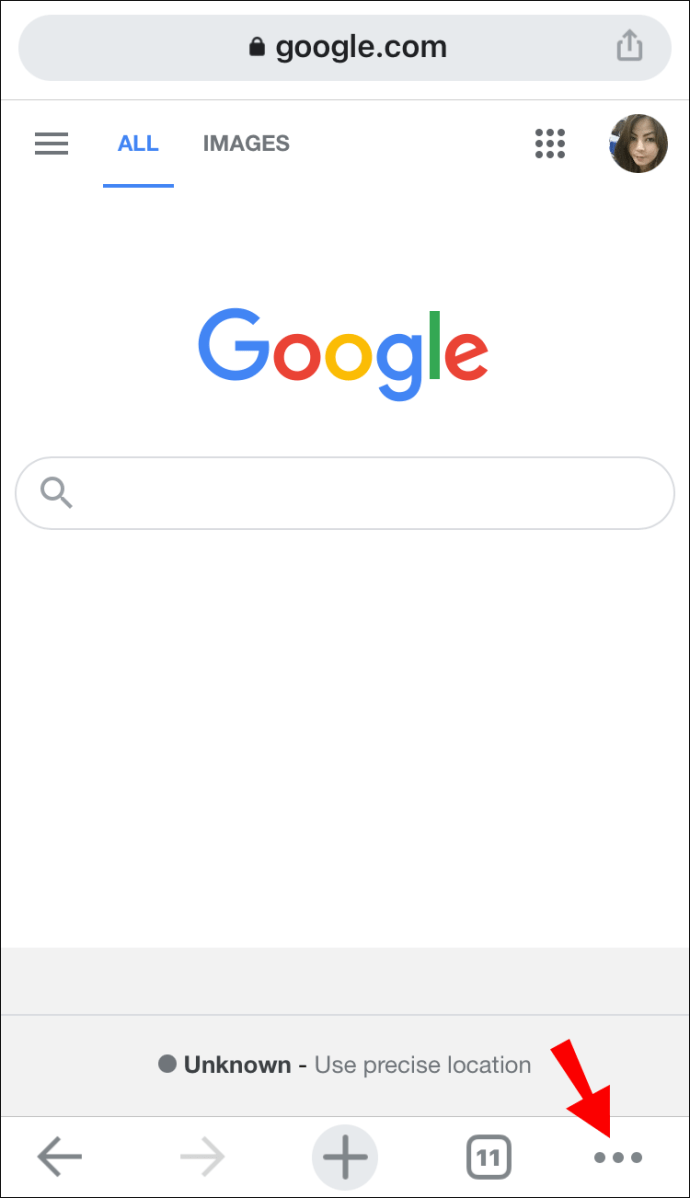
- Seleccioneu Configuració al menú desplegable.
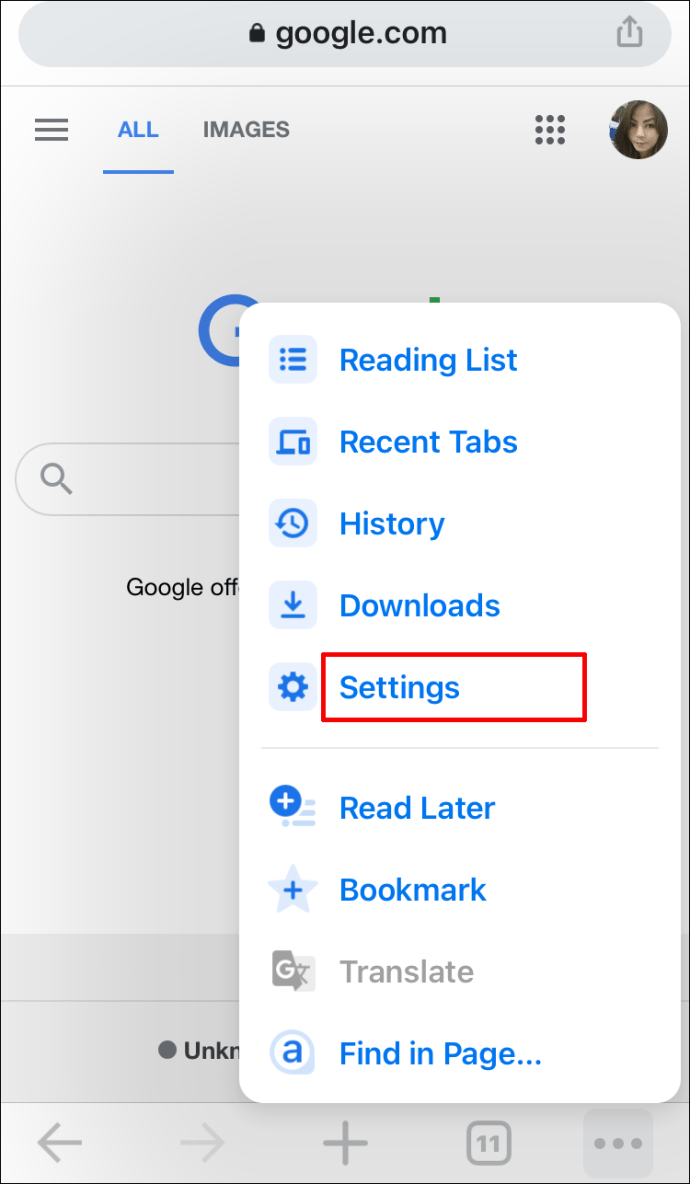
- Seleccioneu Configuració de contingut.
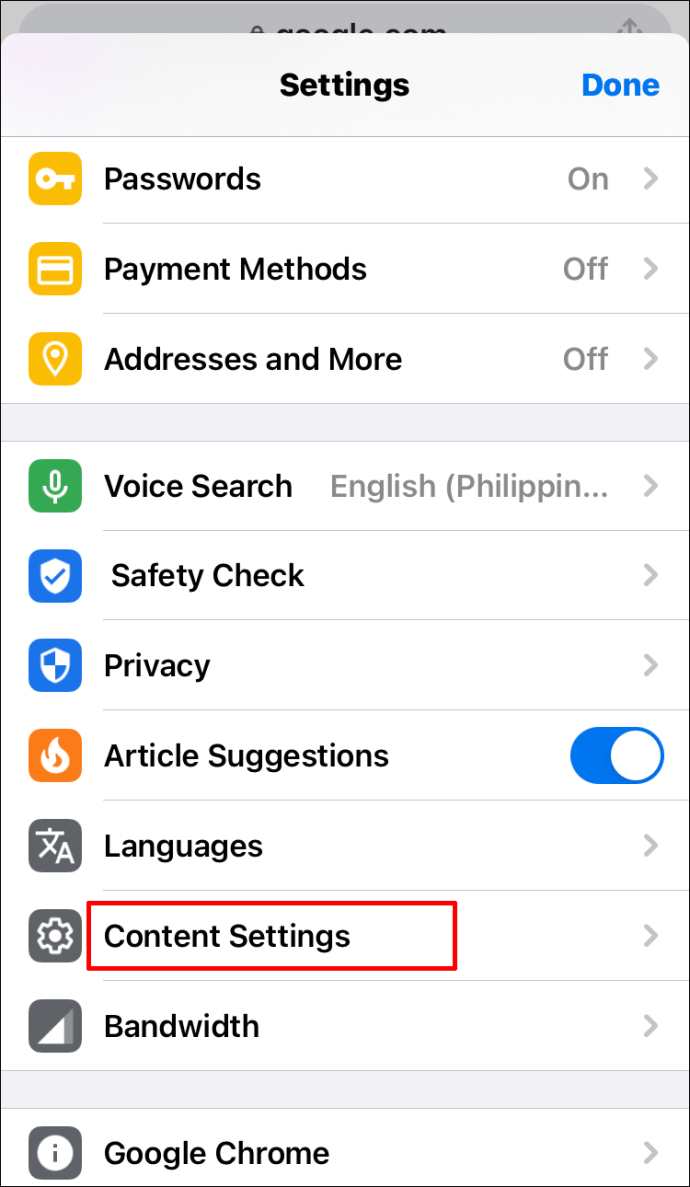
- Gestioneu els permisos de seguretat dels llocs web que vulgueu marcar com a de confiança.
Preguntes freqüents
Ara que ja sabeu com afegir llocs web de confiança a Google Chrome, és possible que vulgueu obtenir informació més detallada sobre la configuració de seguretat del lloc web del navegador. Llegiu aquesta secció per obtenir respostes a algunes de les preguntes més freqüents.
Com puc establir llocs de confiança a Edge?
Per canviar la configuració de seguretat del lloc a Microsoft Edge, heu d’utilitzar el Tauler de control de Windows. El podeu trobar al menú Inici o a Configuració. A continuació, aneu a Propietats d’Internet i seleccioneu la pestanya Seguretat a la part superior del menú.
finestres de dades de diagnòstic i ús 10
Feu clic a Llocs de confiança i, a continuació, feu doble clic al botó Llocs. Escriviu l'adreça del lloc web al quadre d'entrada de text a Afegeix aquest lloc web a la zona i feu clic a Afegeix. Confirmeu fent clic a D'acord.
Com puc permetre un lloc web a Chrome?
Si Google Chrome identifica un lloc web com a no segur, el podeu marcar com a de confiança mitjançant la configuració del lloc. Per fer-ho, obriu el lloc web desitjat a Chrome. A continuació, feu clic a la icona d'informació o d'advertència que hi ha al costat del quadre d'entrada de l'adreça del lloc. Seleccioneu Configuració del lloc i, a continuació, canvieu la icona d'informació o d'advertència per la icona de bloqueig. Els canvis es desaran automàticament.
Opcionalment, podeu gestionar la configuració de seguretat de diversos llocs web alhora; per fer-ho, obriu el navegador i feu clic a la icona de tres punts a l'extrem superior dret de la pantalla. Seleccioneu Configuració al menú desplegable. Aneu a Privadesa i seguretat i, a continuació, a Configuració del lloc. Veureu una llista de tots els llocs web que heu visitat. Gestioneu els permisos de seguretat dels llocs web que vulgueu marcar com a de confiança.
Com puc consultar els llocs de confiança?
Comprovar l’estat de seguretat d’un lloc web a Google Chrome és molt senzill. Obriu un lloc web al navegador i trobeu la icona adequada a l'esquerra del quadre d'entrada de l'adreça del lloc. Una icona de bloqueig significa que la connexió és segura. La informació que passa pel lloc web no és visible per a tercers, sinó que és privada.
Una icona d'informació indica que no hi ha prou informació o que el lloc no és segur. Això vol dir que la informació del lloc web no és privada. Tot i això, es pot canviar visitant https: // en lloc d’una versió del lloc web http: //. Simplement torneu a escriure l'adreça del lloc web amb https: // a la part frontal.
Si veieu una icona d’advertència vermella, el lloc web no és segur ni perillós. És probable que la informació d’aquests llocs web estigui disponible per a tercers. Us aconsellem fermament evitar aquests llocs web per evitar filtrar la vostra informació, especialment si teniu previst fer un pagament a través del lloc.
Com puc afegir un lloc als meus llocs de confiança al registre?
Si teniu un compte de Chrome gestionat i utilitzeu Windows, podeu marcar un lloc web com a de confiança només mitjançant el GPO de Chrome. Per fer-ho, obriu la carpeta GPO de Chrome i aneu a Polítiques d'autenticació HTTP. A continuació, seleccioneu Habilitat i escriviu l'adreça del lloc web que vulgueu marcar com a de confiança. Podeu gestionar les polítiques del navegador que no estan disponibles a GPO mitjançant el registre de Windows.
Per exemple, podeu gestionar llistes de blocs d’instal·lació d’extensions, habilitar la navegació segura o habilitar l’informe de dades d’ús i relacionades amb fallades. Primer, descarregueu això arxiu zip . Executeu el fitxer i aneu a Configuració i seleccioneu Exemples. Cerqueu el fitxer chrome.reg i copieu-lo. Obriu aquest fitxer amb qualsevol editor de text, com ara Microsoft Word o Google Docs, i editeu el text del fitxer. Podeu trobar plantilles per a configuracions específiques aquí .
quants dispositius poden veure Disney Plus
Per què no apareix un lloc web segur a Chrome?
Un senyal d’advertència vermell o una icona d’informació al costat de l’adreça d’un lloc web indica que la informació compartida a través del lloc no és privada. El més freqüent és que Chrome marca els llocs web amb http: // a la part frontal com a no segurs. HTTP significa protocol de transferència d’hipertext. HTTPS, en canvi, és un protocol de transferència d’hipertext segur.
Alguns llocs web tenen dues versions, de manera que podeu editar l'adreça del lloc des de http: // fins a https: //. Chrome reconeixerà el lloc com a segur. No compartiu les vostres dades de pagament ni altra informació altament privada a través de llocs web HTTP.
Com puc solucionar l'error de connexió que no és privat a Chrome?
De tant en tant, Chrome mostra un missatge La vostra connexió no és privada i desactiva l'accés a un lloc web. Sovint això passa quan s’intenta utilitzar la Wi-Fi pública, per exemple, a l’aeroport. En aquest cas, proveu d'iniciar la sessió a qualsevol pàgina http: //. Si això no funciona, proveu d'iniciar la sessió a la mateixa pàgina en mode d'incògnit. Si l'inici de sessió no funciona, és probable que el problema estigui a l'extensió de Chrome i l'heu de desactivar. També podeu provar d’actualitzar el sistema operatiu o apagar l’antivirus.
Tingueu en compte la gestió de la configuració de seguretat
Amb sort, amb l’ajut de la nostra guia, podreu gestionar fàcilment la configuració de seguretat del lloc a Google Chrome. Tingueu en compte, però, que sovint Chrome té una raó vàlida per marcar un lloc web com a no segur. No compartiu informació personal a través de llocs web que no utilitzin xifratge. Si un lloc web que visiteu utilitza sovint el protocol HTTP, penseu en demanar-los que canviïn a la versió HTTPS per minimitzar els riscos.
Quin navegador és el vostre preferit i per què? Comparteix les teves opinions a la secció de comentaris a continuació.